Bài viết cách tách chuỗi trong Excel sẽ hướng dẫn các bạn cách sử dụng các hàm tách chuỗi thông dụng như hàm Left, Right, Mid trong Excel. Mời các bạn theo dõi.
Trong quá trình làm việc với Excel, chúng ta cũng sẽ gặp các trường hợp phải tách chuỗi ký tự để tiện trong việc lọc dữ liệu, tra cứu, đối chiếu dữ liệu. Tất nhiên Excel cũng có những hàm giúp chúng ta thực hiện công việc tách chuôi này, đó là các hàm LEFT, RIGHT, MID. Hãy cùng Taimienphi.vn tìm hiểu về cách sử dụng các hàm trên để thực hiện tách chuỗi trong Excel nhé.

Cách tách chuỗi trong Excel
Các hàm tách chuỗi trong Excel - LEFT, RIGHT, MID
- Left: Hàm thực hiện tách chuỗi nằm phía bên trái của chuỗi ký tự
- Right: Hàm thực hiện tách chuỗi nằm phía bên phải của chuỗi ký tự
- Mid: Hàm thực hiện tách chuỗi ở giữa của chuỗi ký tự
Cú pháp:
- Left(text,n)
- Right(text,n)
- Mid(text,m,n)
Trong đó:
- Text: chuỗi ký tự
- n: số ký tự cần tách
- m: Vị trí bắt đầu cần tách chuỗi
Mời các bạn theo dõi ví dụ dưới đây để hiểu rõ hơn về chức năng tách chuỗi trong Excel của 3 hàm LEFT, RIGHT, MID ở trên.
Chúng ta có một bảng thông tin về sinh viên như bên dưới, chúng ta sẽ đi tìm Hệ đào tạo, Ngành học, Năm bắt đầu vào học bằng các hàm Left, Mid, Right kết hợp với hàm Vlookup
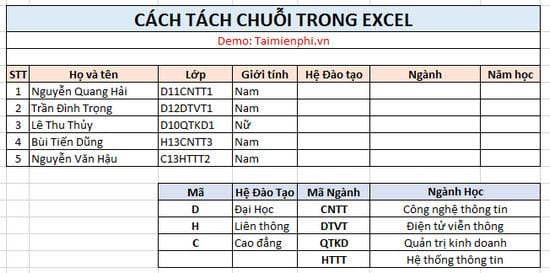
Hàm Left
- Chúng ta sẽ đi tìm Hệ đào tạo bằng cách sử dụng hàm Left tách ký tự đầu tiên và đối chiếu với bảng ở dưới.
Nhập vào ô F6 công thức như sau: =VLOOKUP(LEFT(D6,1),$D$13:$E$15,2,1)

Kéo xuống để cập nhật công thức cho các ô ở dưới

Hàm Mid
- Chúng ta tiến hành tra cứu Ngành học bằng cách sử dụng hàm Mid kết hợp hàm Vlookup
Nhập vào ô G6 công thức sau: =VLOOKUP(MID(D6,4,4),$F$13:$H$15,2,1)

Kéo xuống để cập nhập công thức cho các ô dưới

Hàm Right
- Chúng ta tiến hành tra cứu Năm nhập học của sinh viên bằng cách sử dụng hàm Right kết hợp hàm Left.
Nhập vào ô H6 công thức sau: ="20"&RIGHT((LEFT(D6,3)),2).

Kéo xuống để cập nhật công thức cho các ô phía dưới

https://thuthuat.taimienphi.vn/cach-tach-chuoi-trong-excel-30498n.aspx
Trên đây là hướng dẫn và ví dụ cách tách chuỗi trong Excel. Hy vọng rằng với bài viết này các bạn có thể tự áp dụng được vào bài tập của mình. Cách chia chuối trong Excel cũng được Taimienphi.vn chia sẻ, các bạn có thể tham khảo bài viết sau.
- Xem thêm: Chia chuỗi trong Excel